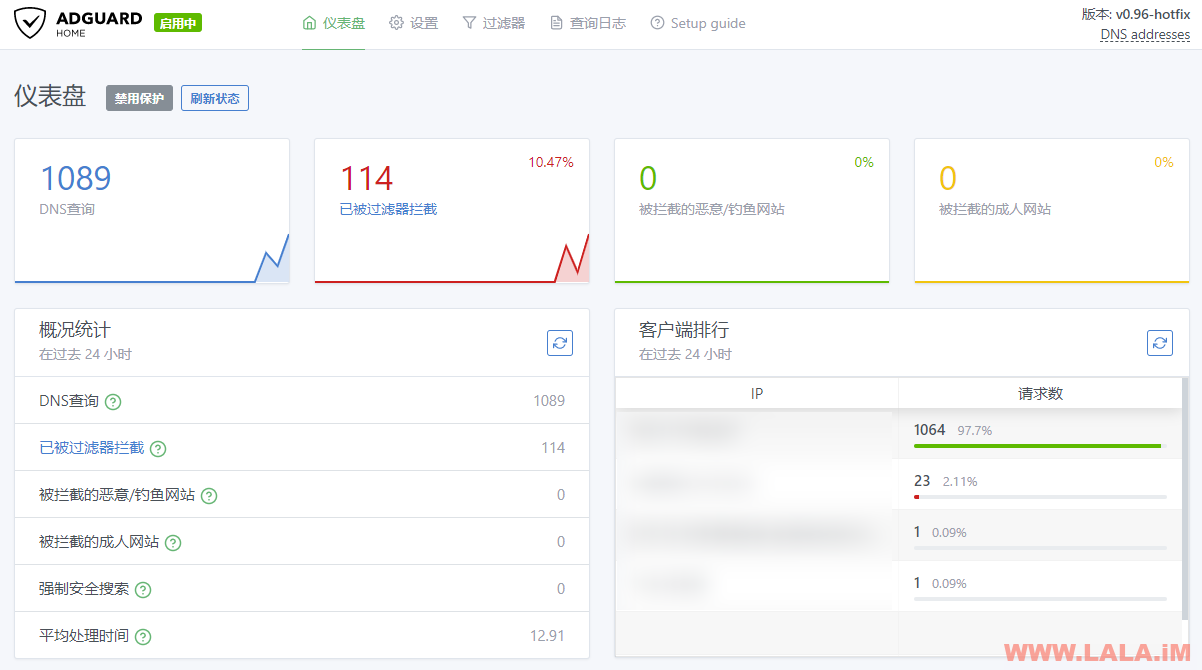配置AdGuard Home+V2Ray
AdGuard简介
AdGuard Home 是一款全网广告拦截与反跟踪软件。在您将其安装完毕后,它将保护您所有家用设备,同时您不再需要安装任何客户端软件。随着物联网与连接设备的兴起,掌控您自己的整个网络环境变得越来越重要。
简单点说AdGuard Home就是一个公共DNS服务,如Google的公共DNS8.8.8.8,和DNSmasq一样AdGuard Home是开源的,可以自行搭建安装后在客户端配置使用。xiaoz之前分享过一个自己写的项目PHPDNS ,PHPDNS在DNSmasq的基础上开发了WEB界面,功能比较简单,不过该项目不在维护,这里推荐功能更加强大的AdGuard Home
AdGuard Home使用Golang开发,编译好了各大平台的二进制文件,因此安装非常简单,这里以CentOS 7为例,其它系统可参考官方帮助文档。
AdGuard Home主要功能
- 拦截随处可见的广告
- 注重隐私保护
- 家庭保护模式
- 自定义过滤
CentOS 7 X64安装
AdGuard Home二进制文件位于https://github.com/AdguardTeam/AdGuardHome/releases 可根据自己的平台下载最新版本。CentOS 7安装方法如下:
安装Adguard:
1 | cd /opt |
运行AdGuardHome后,会提示打开http://IP:3000端口进行初始化,如下截图。
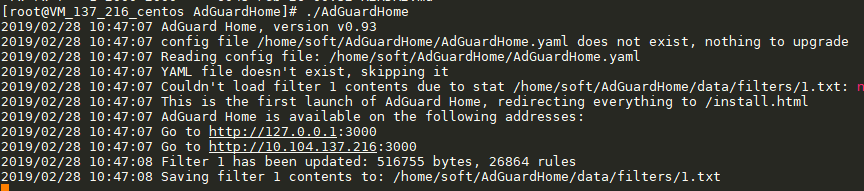
设置AdGuard
浏览器打开http://IP:3000,根据提示无脑的下一步即可。首次初始化会要求设置账号、密码(请牢记),下次登录需要使用。
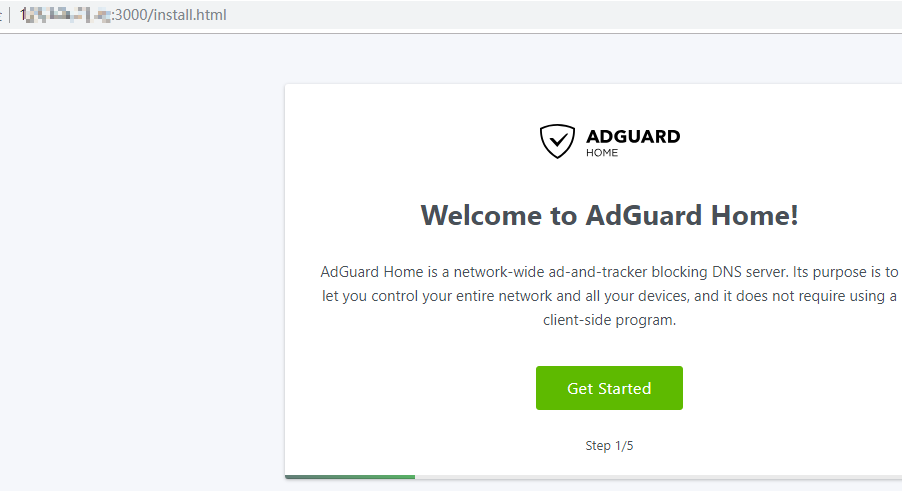
AdGuardHome基本设置
设置中文
进入AdGuardHome后台 - 网页右下方 - 可设置为繁体中文,感觉是机器翻译的,不太准确,将就用。
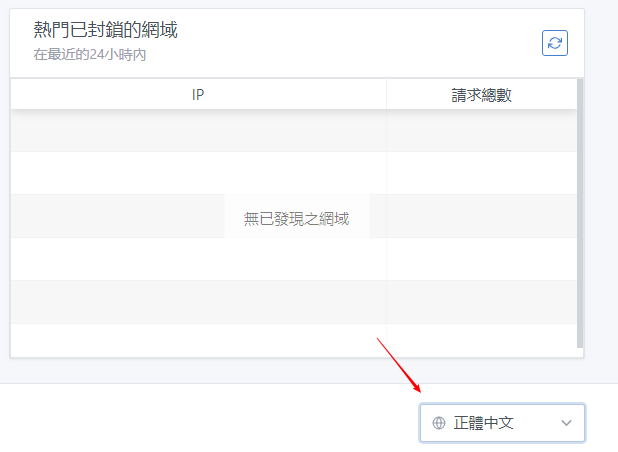
设置上游DNS
AdGuard Home默认使用Cloudflare DNS作为上游服务器,如果您服务器在国内可能请求上游DNS延迟比较高,在后台 - 设定 - 可以设置为国内的DNS,如腾讯的119.29.29.29,但坏处是不支持DNS over TLS

过滤器
在后台 - 过滤器,可以看到AdGuardHome内置了部分广告过滤规则,但在中国有点水土不服,如果要想更完美的实现广告屏蔽还需要自己添加规则。
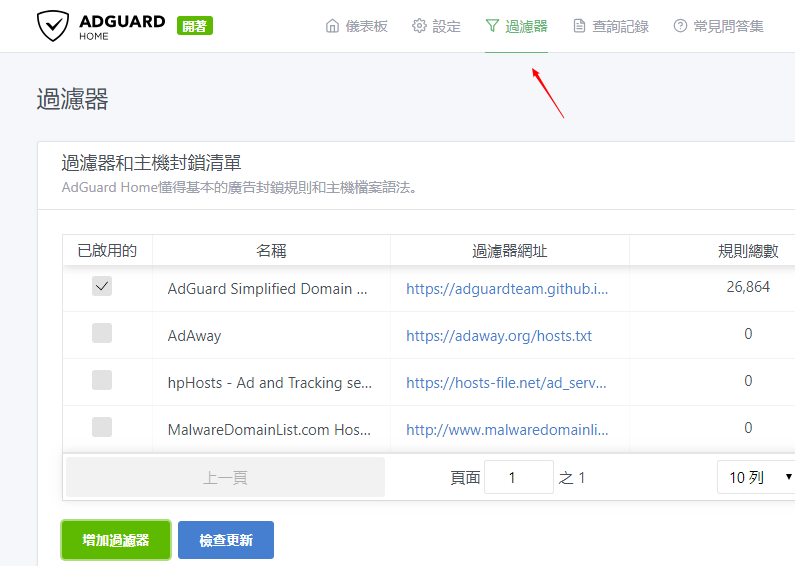
以下是过滤规则的一些说明,更多规则可以在AdGuardHome后台查看或参考官方帮助文档。
- ||example.org^ - 封锁example.org域及其他子域
- @@||example.org^ - 解除封锁example.org域及其他子域
- 127.0.0.1 example.org - 将example.org host指向到127.0.0.1(不包含其他子域)
- ! - 注释符号
- “# - 也是一个注释符号”
- /REGEX/ - 正则表达式模式
额外设置
为了方便管理,可以继续输入命令./AdGuardHome -s install安装为服务,然后就可以使用下面的命令来进行管理了。
1 | #启动 |
设置V2Ray
清空默认的配置文件/生成一个UUID:
1 | echo "" > /etc/v2ray/config.json |
编辑配置文件:
1 | nano /etc/v2ray/config.json |
下面这是一个KCP服务端的配置示例:
1 | { |
实际上无论是KCP还是WebSocket,还是其他等等配置,套路都是一样的,只需要先添加一个DNS配置:
1 | "dns": { |
然后在outbound下面的settings内加一条:
1 | "domainStrategy": "UseIP" |
重启V2Ray,完成配置:
1 | systemctl restart v2ray |
去访问一些网站,然后回到AdGuard的WEB页面,有DNS查询记录就说明OK了: